- 系统
- 教程
- 软件
- 安卓
时间:2020-07-16 来源:u小马 访问:次
如何使用Win10远程桌面连接命令?在Win10系统中,内置有远程桌面功能,通常是需要进入开始菜单控制面板中找到相应的选项来打开,然而每次要打开远程桌面连接很是麻烦,其实我们可以使用远程桌面连接命令来快速打开远程桌面功能,那么我们该如何使用Win10远程桌面连接命令呢?接下来小编教大家使用Win10远程桌面连接命令的具体方法,希望大家会喜欢。
使用Win10远程桌面连接命令的方法:
在搜索框里输入“运行”,点击打开。
在运行框输入“mstsc”,点击“确定”,运行远程连接命令
或者在Win10系统里,点击开始菜单图标,再点击“所有应用”,点击所有应用里的“Windows 附件”,在Windows 附件下面就可以看到“远程桌面连接”,点击远程桌面就可以打开
进入远程桌面连接,点击“显示选项”

输入用户名,密码,点击“连接”,连接远程服务器。
连接成功,显示远程桌面的链接窗口。
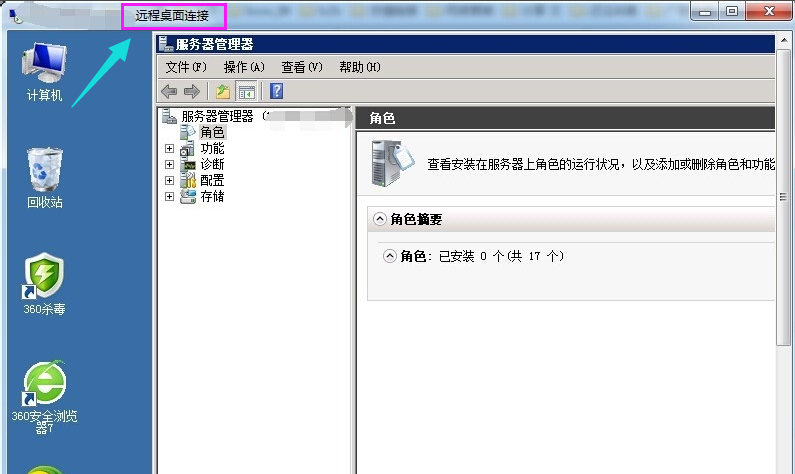
以上介绍的内容就是关于使用Win10远程桌面连接命令的具体方法,不知道大家学会了没有,如果你也遇到了这样的问题的话可以按照小编的方法自己尝试一下,希望可以帮助大家解决问题,谢谢!!想要了解更多的Windows10技巧请关注Win10镜像官网~~~





